Якщо вам вдалося отримати Windows 10 жовтня2018 рік, тобто оновлення 1809 року, у вас більше немає інструменту Snipping. Його замінено інструментом "Знімок та ескіз", який можна використовувати в Центрі дій або за допомогою клавіші PrintScreen на клавіатурі. Коли ви запускаєте Snip and Sketch за допомогою будь-якого з цих методів, програма відкривається в режимі "чищення", але насправді це окреме додаток, яке може, як і інструмент "Snipping", зайняти затримки екрана в часі. Ось як.
Скріншоти із затримкою у часі за допомогою Snip та Sketch
Якщо ви хочете взяти затримані скріншоти зЗнімок та ескіз, вам потрібно відкрити додаток зі списку програм у меню «Пуск». Якщо пошук у Windows працює у вашій системі, ви також можете шукати цей додаток і відкривати його.
Клацніть стрілку випадаючого меню поруч із кнопкою Створити та виберіть у меню, яке відкриється, виберіть інтервал знімків із затримкою. Ви можете вибрати лише 3 або 10 секунд.

У період затримки ви хочете встановити свійекрану на екран, який ви хочете зробити. Як тільки пройде затримка часу, ви отримаєте маленьку панель, яку ви побачите на скріншоті нижче. Тут ви можете вибрати екран повного екрану, вільну руку або прямокутний скріншот.
Очевидно, вам цікаво, що буде з цимщо б ви не встановили на екрані для знімка екрана, якщо вам доведеться взаємодіяти з іншим додатком. Зазвичай це означає, що ви намагаєтесь зробити знімок екрана, який, швидше за все, зникне, тож будьте впевнені, що перед тим, як інструмент представить параметри екрана, він заморозить все на його екрані, як є, і ви можете зробити знімок екрана.
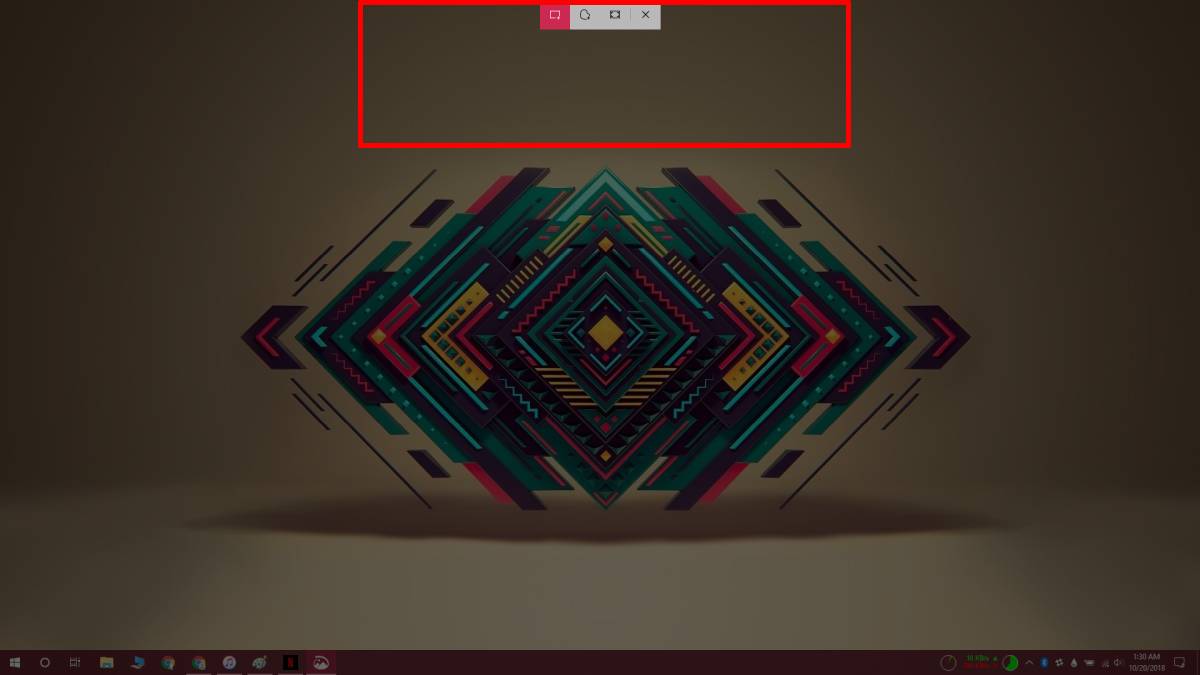
Це про це Інструмент відкриє знімок екрана в інструменті Snip and Sketch. Ви можете помітити його або намалювати на ньому, а потім зберегти файл у форматі PNG. Схоже, це не підтримує JPEG, що є дивним, але ви можете конвертувати його за допомогою програми, наприклад IrfanView або навіть Paint.
Ми мусимо вам нагадати, що хоч у вас єінструмент Snip and Sketch, ви все ще можете скористатися кнопкою PrintScreen і комбінацією клавіш Win + PrintScreen, щоб зробити знімки екрана. Так само, як інструмент Snipping не перейняв повністю скріншоти, інструмент Snip and Sketch не змушує вас використовувати його. Ви також можете встановити сторонні інструменти скріншоту, і вони зможуть використовувати клавішу PrintScreen для зйомки екрана.












Коментарі